Op jullie site heb ik twee dagen geleden een vraag gesteld. Toen ik een spel startte, kreeg ik een foutmelding: Het programma kan niet worden gestart omdat d3dx9 43.dll ontbreekt op de computer. Probeer het programma opnieuw te installeren.
Je vertelde me dat ik van de site moet downloaden Microsoft-uitvoerbaar bestand Microsoft DirectX-bibliotheek - dxwebsetup.exe, die de componenten bijwerkt die op het DirectX-systeem zijn geïnstalleerd en deze uitvoert, het programma zal aanvullende en ontbrekende downloaden en installeren uitvoerbare componenten DirectX, daarna kan ik elk spel draaien. Uiteindelijk is alles zo geworden: na het uitvoeren van dxwebsetup.exe werd mijn DirectX 11 bijgewerkt, de fout verdween en al mijn games startten, bedankt.
Maar de volgende dag kwam een klasgenoot naar me toe en zei dat hij een speciale DirectX heeft en als je die installeert, vliegt alles op de computer gewoon, voordat ik tijd had om iets te zeggen, hoe erg verdacht programma werd voor mij geïnstalleerd vanaf een flashstation. Direct na het installeren van het speciale DirectX vloog mijn Windows 7-besturingssysteem er gewoon in blauw scherm en dus begon het er met een benijdenswaardige frequentie in te vliegen, eens per 10-15 minuten. Waarop mijn vriend zei dat mijn computer op de een of andere manier anders was en dat het BIOS moest worden geflasht, en dat Windows waarschijnlijk geen licentie had, en toen ging hij naar huis en beloofde me onlangs alles te repareren voor een paar duizend roebel, en liet me achter met dit probleem alleen.
Zonder aarzelen, zoals je wel eens zegt, heb ik een ridderzet gedaan en systeemherstel gelanceerd. Dit is met succes voltooid en Windows 7 crashte niet meer in een blauw scherm, maar Er verscheen een fout nadat de computer opnieuw was opgestart - ,

en bij het starten van bijna elk spel begon de oude fout te verschijnen - Het programma kan niet worden gestart omdat d3dx9 43.dll of d3dx9 41.dll ontbreekt op de computer en dat is waar alles stopt. Anders werkt de computer prima.

Nadat ik op internet had gezocht naar informatie over dxgi.dll en d3dx9 43.dll, d3dx9 41.dll die bij mij ontbraken, kwam ik erachter dat deze bestanden DLL's ami, samen met DirectX geïnstalleerd, zijn deze bestanden blijkbaar verloren gegaan bij het installeren van het corrupte programma van mijn vriend op mijn systeem. Ik besloot opnieuw om directx op Windows 7 bij te werken en voerde het installatieprogramma dxwebsetup.exe uit en mijn DirectX werd opnieuw bijgewerkt.
Alles zou in orde zijn, maar bij het opstarten besturingssysteem Ik krijg nog steeds één foutmelding: Het programma kan niet starten omdat dxgi.dll ontbreekt op de computer. Probeer het programma opnieuw te installeren. Mijn pogingen om DirectX opnieuw bij te werken eindigen met het bericht - . Kortom, ik zit op een doodlopende weg en ik kan niets anders bedenken dan het systeem opnieuw installeren, aangezien ze zeggen dat DirectX niet kan worden verwijderd of opnieuw geïnstalleerd. Al deze DLL's laten mijn hoofd duizelen, misschien kun je me een uitweg vertellen, ik wil het besturingssysteem niet opnieuw installeren. Ilja.
DirectX bijwerken op Windows 7
- Let op: Lees onze nieuw artikel over dit onderwerp -
- Hoe u kunt achterhalen welke DirectX is geïnstalleerd? Veel mensen vragen het op de site deze vraag, dit is heel eenvoudig te doen en we zullen je laten zien hoe, maar vrienden, het is helemaal niet nodig om dit te doen, aangezien de uitvoerbare bibliotheek dxwebsetup.exe van de Microsoft-website DirectX bijwerkt - detecteert automatisch het Windows-besturingssysteem dat je hebt geïnstalleerd en, dienovereenkomstig, de versie van DirectX, en werkt vervolgens de ontbrekende componenten (DLL's) bij.
- Opmerking: DirectX-updates van de officiële Microsoft-website bevatten altijd de nieuwste en eerdere releases van uitvoerbare DirectX-bibliotheken, dus DirectX-componenten worden voortdurend bijgewerkt. Daarom is het raadzaam om DirectX bij te werken vanaf de officiële website in plaats van te installeren vanaf de spelschijf, omdat de DirectX-componenten op de spelschijf mogelijk niet compleet zijn.
- DirectX bijwerken op Windows 7? Samen met u downloaden wij de Microsoft DirectX uitvoerbare bibliotheek voor eindgebruiker op de officiële Microsoft-website en update de DirectX-componenten van ons besturingssysteem.
- Wat te doen als er in Windows DLL-bibliotheken ontbreken en bij het starten van een nieuw spel of programma verschijnt er een foutmelding - de applicatie kon niet starten omdat dxgi.dll of andere DLL's niet zijn gevonden, en het officiële DirectX-installatieprogramma weigert de componenten bij te werken en geeft een bericht weer Nieuwer of gelijkwaardig DirectX-versie al geïnstalleerd. Geen installatie vereist.
- Opmerking: soms gebruiken ontwikkelaars van sommige programma's, zelfs die niet gerelateerd zijn aan games, DLL-bibliotheken die ze niet hebben gemaakt bij het maken van hun applicaties, maar vergeten ze deze toe te voegen aan het distributiepakket van hun programma als je een dergelijk programma installeert en uitvoert , ontvangt u de bovenstaande foutmelding. De toepassing kan niet worden gestart omdat... de dll niet is gevonden of het programma kan niet worden gestart omdat een DLL-bibliotheek op de computer ontbreekt. Lees verder om erachter te komen wat u moet doen om de situatie te corrigeren.
Waar is DirectX voor? DirectX-technologie werd in de eerste plaats uitgevonden als werkomgeving nieuw te ontwikkelen gaming-applicaties, door de software- en hardwareonderdelen van onze computer tot één geheel te verbinden, wordt het Windows-besturingssysteem een ideaal platform voor computerspellen en multimediaal. IN op dit moment Bijna alle computerapparaten, evenals de apparaten die erop zijn geïnstalleerd Windows-applicaties gebruiken DirectX tot op zekere hoogte voor hun behoeften: muis, toetsenbord, joystick, geluid, video. Zoals u kunt zien, zijn er veel redenen om DirectX te updaten. DirectX bestaat op zijn beurt uit bestanden met Dll-extensie, met andere woorden, van dynamische DLL's (een reeks tools of bronnen die elke toepassing, bijvoorbeeld een game of programma, kan gebruiken).
Meer details hier
Allereerst moet u DirectX altijd bijwerken na het installeren van het Windows-besturingssysteem en de daaropvolgende installatie van stuurprogramma's.
DirectX installeren van de officiële Microsoft-website altijd de nieuwste en eerdere releases van uitvoerbare DirectX-bibliotheken bevat, evenals de tweemaandelijkse D3DX-, XInput- en beheerde componenten, kunnen we zeggen dat DirectX-componenten voortdurend worden bijgewerkt.
- DirectX is altijd opgenomen in de besturingssysteemdistributie en hoeft niet afzonderlijk te worden geïnstalleerd, maar hoeft alleen te worden bijgewerkt voorbeeld Windows XP bevat DirectX 9, Windows Vista op hun beurt DirectX 10 en Windows 7 - DirectX 11.

voer dxdiag in het veld in en klik op OK.
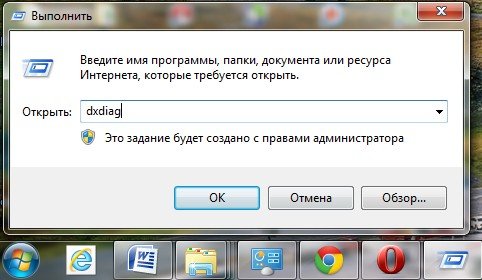
In dit venster zien we de versie van DirectX 11 die op ons is geïnstalleerd.
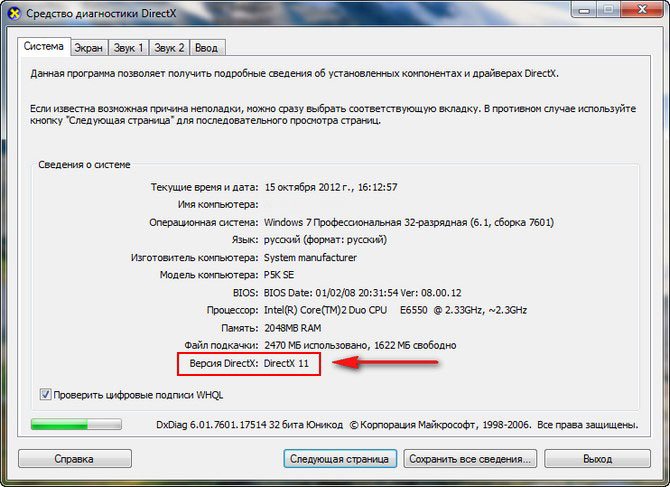
Volg de link om onze DirectX bij te werken http://www.microsoft.com/ru-ru/download/confirmation.aspx?id=35 en klik op Download starten, Opslaan,
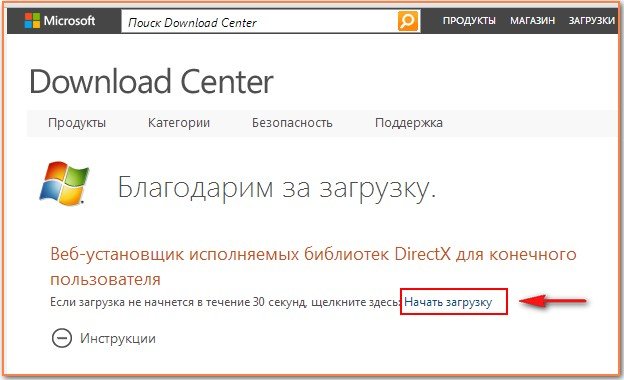
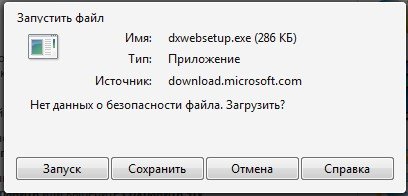
en hier is ons installatieprogramma, laten we het starten,

Wij aanvaarden de overeenkomst,
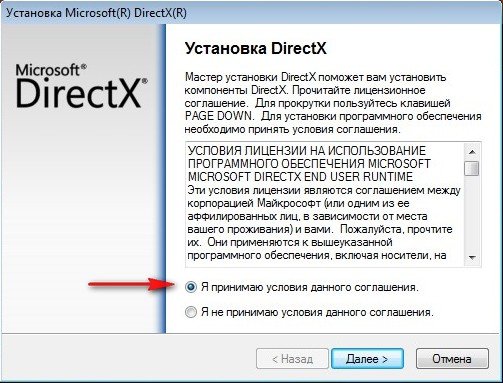
als je het Bing-paneel niet nodig hebt, schakel dan het selectievakje uit,
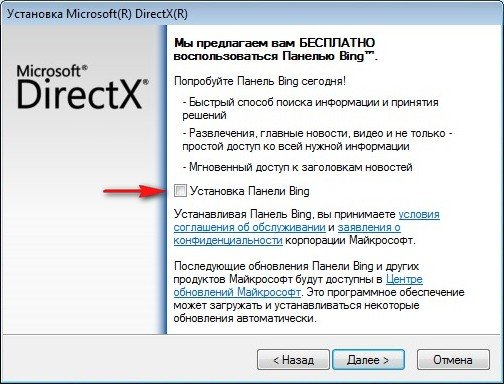
Initialisatie DirectX-componenten. Het installatieprogramma analyseerde de uitvoerbare DirectX-bibliotheken van onze Windows 7 en vond het nodig om ze bij te werken, klik op Volgende,
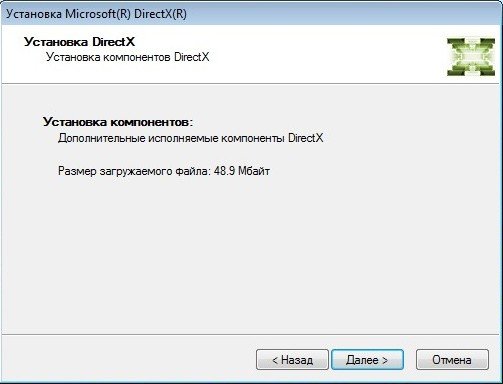
Het updateproces zelf vindt binnen enkele minuten plaats.


Ten slotte is alles succesvol voltooid en klikt u op Voltooien.

Op dit punt moet u er zeker van zijn dat uw computer een volledig nieuwe versie van de uitvoerbare bibliotheken van DirectX heeft, en als u eerder fouten heeft ontvangen bij het starten van gametoepassingen, zoals het programma, kan dit niet worden gestart omdat d3dx9 43.dll op de computer ontbreekt , nu er fouten zijn, zal de applicatie of game niet noodzakelijkerwijs starten.
Nu vrienden, laten we deze vraag eens overwegen.
Ze brachten me bijvoorbeeld een computer ter reparatie, na een systeemfout of het verwijderen van verschillende virussen van het systeem, wanneer ik een van de nieuwe games start, verschijnt de volgende fout: Het programma kan niet worden gestart omdat d3dx9 43.dll ontbreekt op de computer.
Als we nu kijken naar de opslag van DLL-bibliotheken van het besturingssysteem, zullen we daar feitelijk de afwezigheid van deze uitvoerbare bibliotheek d3dx9 43.dll aantreffen.
- Als u gebruikt Windows 7 32-bits, dan bevindt de map met DLL-bibliotheken zich op C:\Windows\System32.
- Als u gebruikt Windows 7 64-bits, dan bevindt de map met DLL-bibliotheken zich op C:\Windows\SysWOW64

Maar wat als daarna DirectX-updates, in Windows 7 ontbreekt de DLL-bibliotheek die we nodig hebben nog steeds, en wanneer het spel start, verschijnt het volgende bericht - Z Het programma kan niet worden gestart omdat dxgi.dll ontbreekt op de computer.

Wanneer we DirectX proberen bij te werken, vertelt het installatieprogramma ons dat Er is al een nieuwere of gelijkwaardige versie van DirectX geïnstalleerd. Geen installatie vereist.
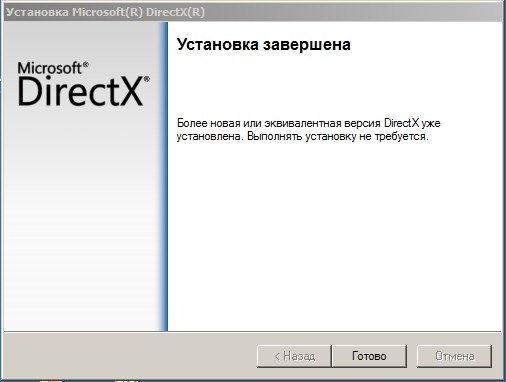
- Er zijn verschillende manieren om uit deze situatie te komen, de gemakkelijkste is om te vinden ontbrekende bestanden uitvoerbare DLL-bibliotheken op internet, in speciale DLL-archieven, download ze naar uw computer en kopieer ze vervolgens naar de map C:\Windows\System32. Dit is als u Windows 7 32-bit heeft, als u Windows 7 64-bit hebt geïnstalleerd en kopieer vervolgens naar de map C:\Windows\SysWOW64\. Ook kunnen de ontbrekende DLL-bibliotheekbestanden worden overgenomen en gekopieerd vanaf een andere computer of uittreksel uit Windows-distributie , op de manier beschreven in ons artikel -.
Hoe DirectX op Windows 7 te updaten via de site www.dll-files.com
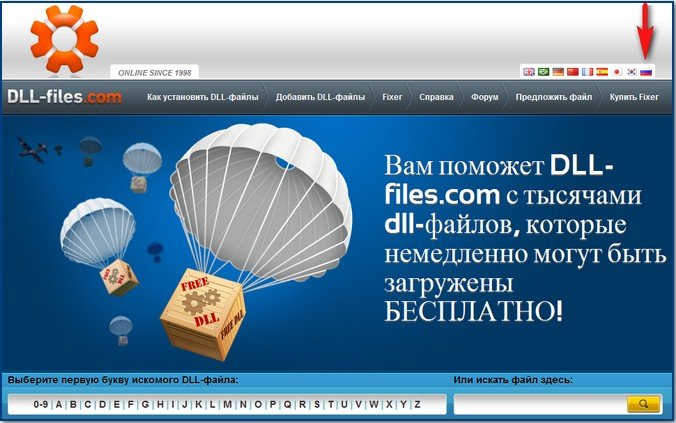
Er is overigens ondersteuning voor de Russische taal en er zijn vrijwel alle bekende DLL-bibliotheken, niet alleen gerelateerd aan DirectX. We hebben bijvoorbeeld de DLL-bibliotheek dxgi.dll nodig, ik voer de naam dxgi.dll in het zoekveld in en druk op de zoekopdracht zelf. En hier is het resultaat: onze DLL-bibliotheek dxgi.dll is gevonden
Wanneer de knop wordt ingedrukt Download Fixer voor dxgi.dll,
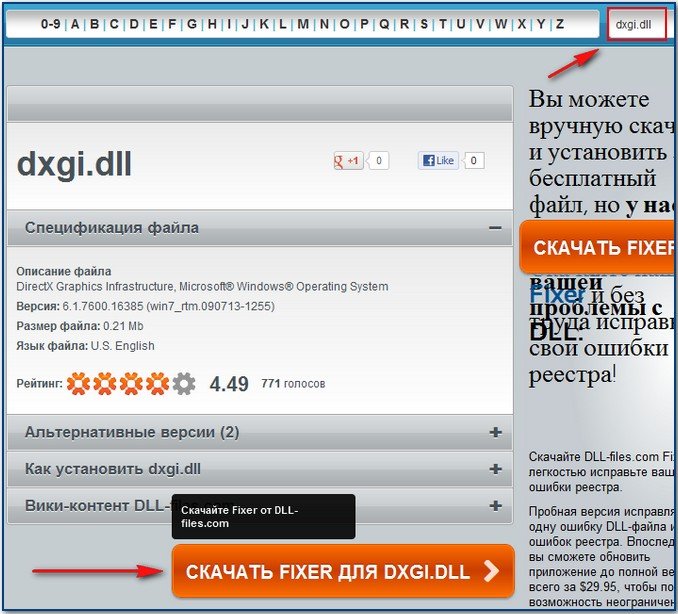
Er wordt een kleine applicatie naar mijn computer gedownload, waar antivirusprogramma's meestal over klagen, maar het is helemaal niet eng, ik heb het uit elkaar gehaald voor onderdelen


voer dffsetup-dxgi.exe uit en het wordt automatisch op ons systeem geïnstalleerd ontbrekende DLL dxgi.dll
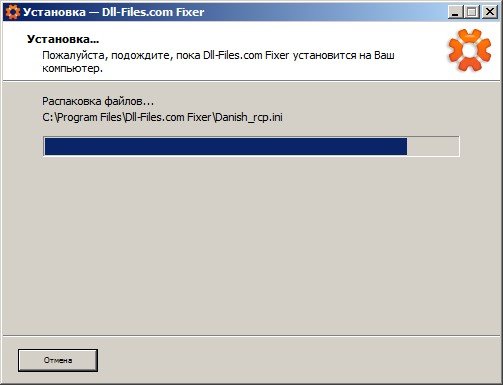
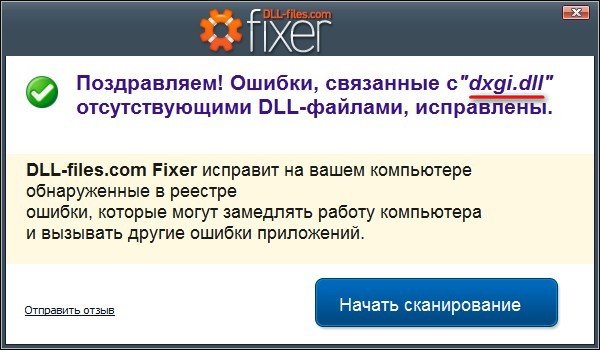
Een ander voordeel hiervan is dat de op deze manier geïnstalleerde DLL-bibliotheek automatisch in het systeem wordt geregistreerd. Dat is het. Ons dossier is aanwezig.

Het is waar dat het samen met de DLL-bibliotheek in ons systeem is geïnstalleerd extra programma DLL-Files.com FIXER, die kan zoeken naar de ontbrekende DLL's die we nodig hebben,
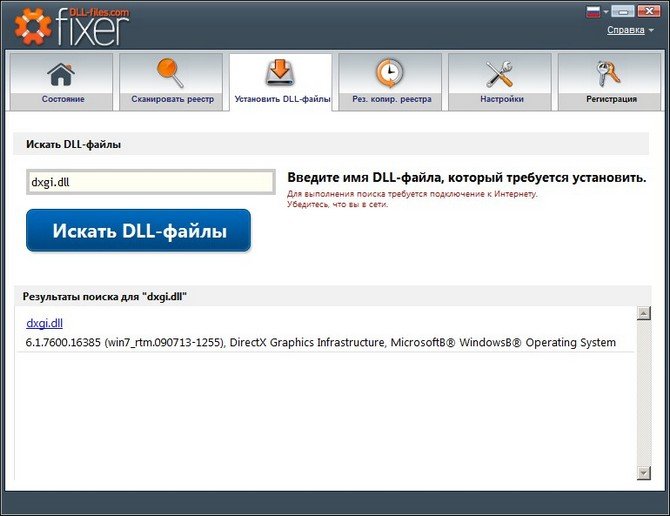
maar voor geld, en scan ook het register op fouten.
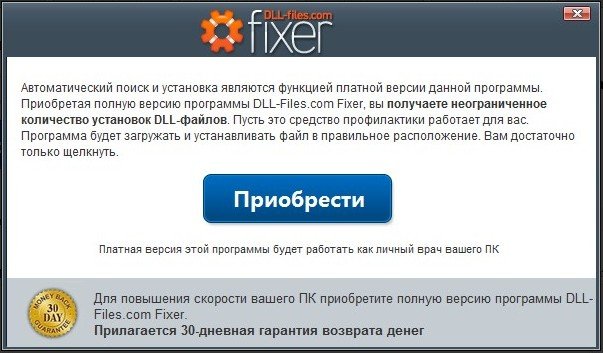
Als je het niet nodig hebt, kun je het verwijderen, omdat vereiste DLL's Ze raken niet vaak kwijt, en als er iets kwijtraakt, kun je gewoon opnieuw naar de website http://ru.dll-files.com/ gaan en downloaden wat we nodig hebben.
Jij en ik kunnen ook niets op het systeem installeren en onze DLL-bibliotheek downloaden in het archief. Als jij en ik op ZIP-BESTAND downloaden klikken,

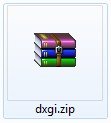
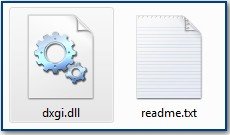
download dan degene die we nodig hebben dynamische bibliotheek in het archief kunnen we na het uitpakken de DLL-bibliotheek kopiëren naar de map van ons 32-bit besturingssysteem C:\Windows\System32.
Voor 64-bits versies van Windows 7 bevindt de map met DLL's zich op C:\Windows\SysWOW64. Alle.
- Installatie-instructies
- Klik op de knop Downloaden rechts bovenste hoek deze pagina om te beginnen met downloaden, of selecteer een andere taal in de vervolgkeuzelijst en klik op Gaan.Voer een van de volgende handelingen uit:
- Om onmiddellijk met de installatie te beginnen, klikt u op de knop Open of selecteer Voer het programma uit vanaf de huidige locatie.Om het gedownloade bestand naar uw computer te kopiëren voor latere installatie, klikt u op de knop Redden of selecteer Bewaar dit programma op schijf.
Microsoft Office-compatibiliteitspakket voor de bestandsformaten Word, Excel en PowerPoint
- Installatie-instructies
- De update installeren
- Zorg ervoor dat uw systeem up-to-date is door updates te installeren van hoge prioriteit en verplichte updates gedownload van de website (vereist voor gebruikers Microsoft Office XP en 2003).
- Na het installeren van updates met hoge prioriteit en verplichte updates Download vanaf de website het compatibiliteitspakket door op de bovenstaande knop te klikken en sla het bestand op uw harde schijf op.
- Om het installatieprogramma uit te voeren, dubbelklikt u op het uitvoerbare bestand dat op uw harde schijf is opgeslagen FileFormatConverters.exe.
- Voltooi de installatie door de instructies op het scherm te volgen.
- Klik in het Windows Start-menu op Configuratiescherm.
- Selecteer Programma's installeren en verwijderen.
- Op de lijst geïnstalleerde programma's selecteren Compatibiliteitspakket voor release van 2007 Kantoorsystemen en klik vervolgens Verwijderen of Toevoegen of verwijderen. Wanneer een dialoogvenster verschijnt, volgt u de instructies om het programma te verwijderen.
- Klik op de knop Ja of OK om de verwijdering van het programma te bevestigen.
Service Pack 3 (SP3) voor het Microsoft Office-applicatiepakket uit 2007
- Installatie-instructies
- Opmerking. IT-professionals zouden dit moeten raadplegen Hulpbronnen voor IT-professionals.
Installatie-instructies
Als de 2007-editie van de suite op uw computer is geïnstalleerd Microsoft-applicaties Kantoor, voer een van de volgende handelingen uit:U kunt deze update downloaden via de knop Downloaden bovenaan de pagina. Om de installatie te starten, dubbelklikt u op het uitvoerbare bestand of extraheert u de patchbestanden (.msp-bestanden) met behulp van opdrachtregel. Zie het Knowledge Base-artikel voor opdrachtsyntaxis en opdrachtregelinstructies.
Meer informatie Zie het Microsoft Knowledge Base-artikel voor informatie over deze update.
Iedereen die games op een computer speelt of deze zelfs gebruikt om alledaagse problemen op te lossen, is hoogstwaarschijnlijk zoiets als DirectX tegengekomen, maar niet iedereen weet wat het is, of de aanwezigheid van dit onderdeel nodig is, waarom het moet worden bijgewerkt en waar kunt u Microsoft DirectX 12 voor Windows 10 gratis downloaden?
Wat is DirectX?
Uitleg in complexe technische taal in in dit geval ongepast zijn, is dergelijke informatie altijd gemakkelijk te vinden op officiële websites of op Wikipedia. In eenvoudige woorden is een bibliotheek of reeks instructies die verantwoordelijk zijn voor de interactie tussen computerhardwarecomponenten en software. DirectX is sterk afhankelijk van de videokaart, maar laat deze niet met rust en weet andere delen van de pc te openen om hun maximale kracht te gebruiken om in realtime de spelelementen te spelen of te creëren die de ontwikkelaars van tevoren hebben geschreven. Het werkt automatisch, dus u hoeft zich geen zorgen te maken over het inschakelen van DirectX 12 op Windows 10. En ja, het is niet alleen een afspeeltool die door spelers of gewone gebruikers computer, maar ook een hulpmiddel voor ontwikkelaars, van waaruit ze vinden maximaal niveau interacties tussen hardware- en softwarecomponenten. De vraag hoe DirectX opnieuw moet worden geïnstalleerd op Windows 10 x64 of, in het algemeen, of het moet worden geïnstalleerd, komt echter vooral vaak voor bij de eersten.
Deze set bibliotheken is ontwikkeld door Microsoft en wordt uitsluitend gebruikt op Windows-besturingssystemen.
Waar is DirectX voor?
Opgemerkt moet worden dat als u nog nooit een dergelijk concept bent tegengekomen en kunt instaan voor het feit dat u zoiets niet op het systeem hebt geïnstalleerd, de component nog steeds aanwezig is en er zelfs een manier is om de DirectX-versie op Windows te bekijken 10. Ondanks het feit dat het gericht is op gamingprojecten, wordt het ook gebruikt in andere OS-processen, daarom is het noodzakelijk en wordt het ermee geïnstalleerd. Afhankelijk van Windows-versies De versie van de bibliotheken varieert ook: van 9.0 in Windows XP tot 12.0 in Windows 10. En zo verder, wanneer een nieuw besturingssysteem wordt uitgebracht, zal er een nieuwe update van de bibliotheken zijn. Nogmaals, dit is erg belangrijke indicator. Elke nieuwe versie van de set past zich niet alleen aan een nieuw besturingssysteem aan, maar biedt ook uitgebreide mogelijkheden voor ontwikkelaars, dus theoretisch gezien kan dezelfde game die met versies 9 en 11 wordt gelanceerd er heel anders uitzien - vooral als het gaat om visuele effecten. Daarom is het belangrijk om te weten hoe u DirectX 12 op Windows 10 installeert.
Belangrijk! De set zelf heeft op geen enkele manier invloed op de kwaliteit, maar wel op het aantal beschikbare technologieën verschillende versies kunnen een aanzienlijke invloed hebben op hoe de ontwikkelaar ze gebruikt en wat er uiteindelijk uit de game komt. Op basis hiervan kan men het begrijpen .
Hoe ontdek ik de DirectX-versie in Windows 10?
Inspectie huidige versie, geïnstalleerd op het systeem, zal zelfs voor beginnende gebruikers niet moeilijk zijn.

De eenvoudigste manier om de DirectX-versie op Windows 10 te controleren.
Gelukkig zijn deze bibliotheken een onderdeel dat gemakkelijk te vinden en te installeren is. Het is gratis en dat is altijd zo geweest. Dit verbergt echter ook een andere moeilijkheid, vooral voor onervaren gebruikers. Er is een grote kans dat u een schadelijk bestand ontvangt. Maar nogmaals, er is een simpele maar betrouwbare manier hoe je iedereen kunt vermijden mogelijke problemen– download installatiebestanden uitsluitend van de officiële website.
Download en installeer een reeks bibliotheken
In dit geval is dit de officiële Microsoft-website. Zoek de knop 'Downloaden' of 'Downloaden' op de website. 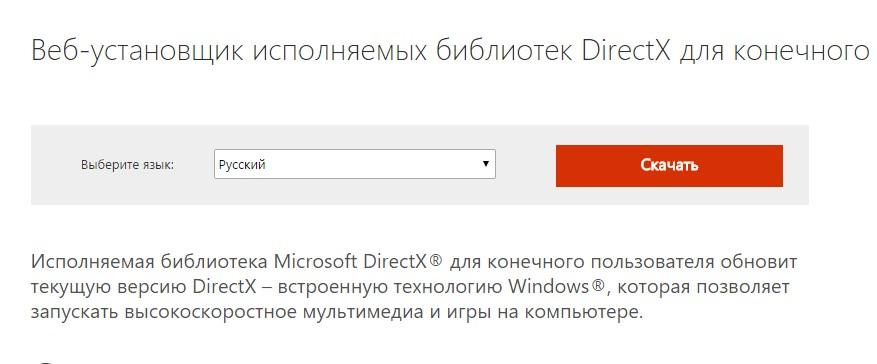 Klik vervolgens op 'Weigeren en doorgaan'.
Klik vervolgens op 'Weigeren en doorgaan'. 
Download het bestand dxwebsetup.exe en voer het uit. 
Het wordt aanbevolen om, zowel tijdens het downloaden als tijdens de installatie, aandacht te besteden aan alle fasen van het installatieproces en eventuele problemen die zich kunnen voordoen. dialoogvensters, waarin het bedrijf zal proberen u verschillende van zijn producten te leveren - van Microsoft Office tot Bing Panel. Dit is natuurlijk niet het geval kwaadaardige bestanden, maar als je ze niet nodig hebt, kunnen ze volkomen nutteloos zijn.

Wij gaan akkoord met de voorwaarden van de licentieovereenkomst.

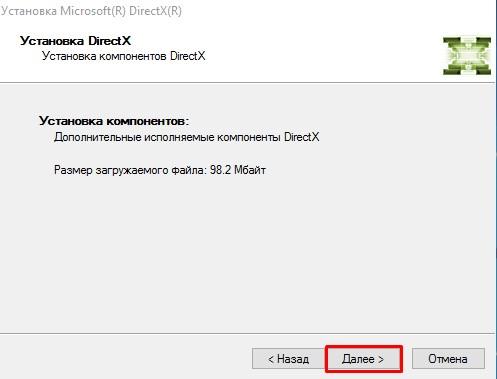
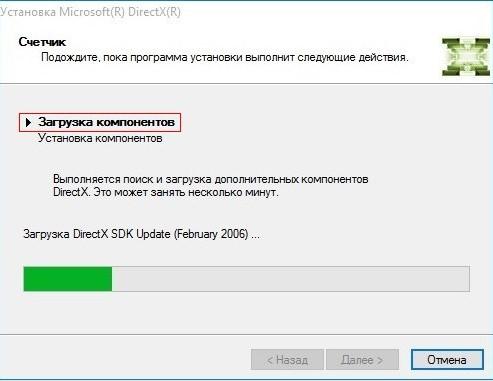
Installeer ze vervolgens.

Na de installatie klikt u op “Voltooien”. 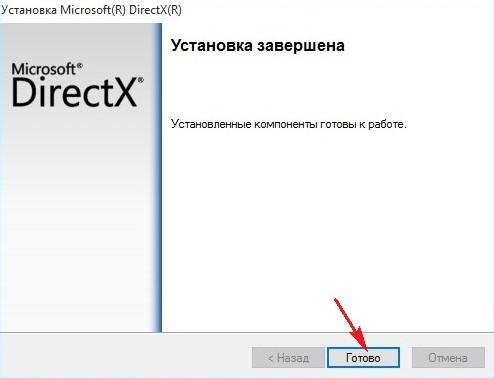
De site benadrukt dat dit onderdeel niet kan worden verwijderd, daarom is het raadzaam om een punt aan te maken zodat u dit bij eventuele problemen eenvoudig kunt herstellen vanaf de juiste plaats, waardoor de noodzaak wordt vermeden om het geheel opnieuw te installeren. Er worden geen opties aangeboden tijdens de installatie en je weet niet waar DirectX zich bevindt in Windows 10. Zelfs het pad wordt automatisch geselecteerd, dus er zouden geen problemen moeten optreden tijdens het proces.
Hoe kan ik de DirectX 12-versie voor Windows 10 updaten?
Het is belangrijk om te weten hoe u de versie van DirectX 12 voor Windows 10 voor 64 bit of 32 bit kunt updaten - door te downloaden installatiebestand vanaf de website van Microsoft ontvangt u geen distributie van een specifieke bibliotheek, maar eerder een assistent die eerst de versie van uw videokaart en besturingssysteem bepaalt en vervolgens op basis hiervan downloadt benodigde bestanden voor installatie. Door op deze manier bibliotheken te installeren, werkt u dus in feite de set bibliotheken bij nieuwste versie. Dit wordt niet handmatig geregeld, maar is gebaseerd op bepaalde factoren.
In zeldzame gevallen wordt de set niet bijgewerkt. Dit kan worden opgelost door een eenvoudige herinstallatie.
Dit is het enige antwoord op de vraag waarom DirectX 12 niet op Windows 10 is geïnstalleerd.
Wat moet ik doen als ik Microsoft niet vertrouw?
Vertrouw je Microsoft niet en wil je zelf weten welke versie jouw videokaart ondersteunt, dan kun je een aantal dingen doen:
- Bezoek de officiële website van de fabrikant en zoek de bijbehorende tabel. Dit is een prangende vraag, dus er zouden geen problemen moeten zijn om deze te vinden;
- Gebruik een programma dat een reeks pc-componenten bepaalt. Een optie is om de gratis GPU-Z aan te bieden. Vereiste informatie bevindt zich in het gedeelte "Grafische kaart" in het veld "DirectX-ondersteuning".
Als je van computerspellen houdt, weet je dat waarschijnlijk zonder de nieuwste versie van DirectX 3D-toepassingen ze starten gewoon niet. En zelfs relatief eenvoudige 2D-games vereisen vaak dit pakket. Ik zal je vertellen hoe je DirectX op Windows XP kunt updaten naar de nieuwste versie.
Laten we eerst eens kijken naar de versienummers. WindowsXP ondersteunt versie 10 en hoger niet; deze zijn ontworpen voor Windows 7, Vista en andere nieuwere besturingssystemen. Er zijn niet-officiële pakketten die DirectX 10 en hoger op WindowsXP installeren, maar ik raad ten zeerste aan deze te vermijden. We zullen de officiële DirectX9.0C gebruiken, die al jaren als de nieuwste wordt beschouwd. Maar hier is alles niet zo eenvoudig: in de loop van de tijd veranderde het versienummer niet, maar er werden wijzigingen aangebracht en er verschenen verschillende herzieningen. Laatste update werd uitgebracht in oktober 2007. Het is waarschijnlijk dat er geen nieuwe herzieningen meer zullen plaatsvinden. Er zijn ook onofficiële latere builds.
De geïnstalleerde versie controleren
Omdat DirectX 9.0C al een hele tijd niet meer is bijgewerkt, zou u ten onrechte kunnen denken dat uw computer dat wel heeft verouderde versie. Gelukkig kun je dit op twee manieren controleren. De eerste is om het hulpprogramma DirectX Diagnostic Tool te gebruiken. Het bellen is heel eenvoudig:
- Klik op "Start" - "Uitvoeren".
- In het geopende venster typt u “dxdiag” zonder aanhalingstekens en drukt u op Enter.
- Het hulpprogramma dat we nodig hebben, wordt geopend, in het venster waarin informatie over de computer wordt aangegeven. De DirectX-versie wordt onderaan het venster weergegeven.
Helaas, dit programma toont alleen de versie, maar geeft niet de specifieke releasedatum van het pakket aan. Door ten minste Op deze manier kunt u een duidelijk verouderd pakket identificeren, bijvoorbeeld 9.0B.
Ook de tweede methode geeft geen specifiek antwoord, maar je weet wel zeker of jouw versie afwijkt van de nieuwste. De essentie is heel eenvoudig: u moet het DirectX-webinstallatieprogramma downloaden van de officiële Microsoft-website. Dit programma controleert onafhankelijk de versie geïnstalleerd pakket. Als ze merkt dat het is geïnstalleerd nieuwste DirectX, ze zal het gewoon melden. Als dat niet het geval is, biedt ze aan om de nieuwste versie te downloaden en te installeren.
Er is ook een derde manier: probeer een onlangs uitgebracht spel te starten, maar dit is als dansen met een tamboerijn, en het resultaat zal onnauwkeurig zijn. Natuurlijk zijn er andere methoden, maar deze zijn relatief complex en vereisen bepaalde vaardigheden, dus ik zal er niet over praten.
Installatie opties
Laten we eens kijken hoe we DirectX op WindowsXP kunnen updaten. Een video van dit proces is te vinden op internet, maar zelfs zonder dit is alles heel eenvoudig. De eerste manier is om de nieuwste versie vanaf de gameschijf te installeren. Vaak voegen ontwikkelaars de nodige extra software aan hun schijven toe, inclusief het pakket dat we nodig hebben. nieuwe versie op het moment dat het spel uitkwam. Deze optie is niet de beste, maar is geschikt voor degenen die dat niet hebben onbeperkte toegang op internet.
Een andere manier is om MicrosoftDirectX 9.0C van de officiële website te downloaden. Deze site bevat zonder twijfel de meeste nieuwste versie. U hoeft alleen maar het installatieprogramma uit te voeren en de stapsgewijze instructies te volgen. Na de installatie is het raadzaam uw computer opnieuw op te starten.
De derde optie, de handigste indien beschikbaar onbeperkt internetten- download het hierboven beschreven webinstallatieprogramma. Hij zal het zelf controleren geïnstalleerde versie en alles downloaden benodigde bestanden, indien nodig. Het proces vindt plaats in automatische modus, hoeft de gebruiker helemaal niet met de versies om te gaan, u hoeft alleen maar te bevestigen dat u wilt updaten. Dit is erg handig voor degenen die zichzelf niet graag lastig willen vallen onnodige informatie, dus ik gebruik het webinstallatieprogramma het vaakst.
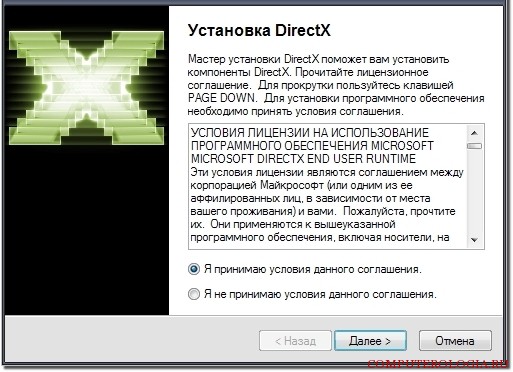
Ik herinner u er nogmaals aan dat u software van Microsoft alleen op de officiële website mag downloaden, alleen dit garandeert de afwezigheid van virussen en voldoende werk programma's. Na de update kun je zonder problemen games spelen die oudere versies van DirectX vereisen.
Het nieuwste gratis softwarepakket van Microsoft DirectX 12 is de vereiste omgeving om te draaien en normale werking moderne spellen, videobestanden, animaties, multimediatoepassingen en media-elementen ingebed in html-pagina's van websites. In de regel dit softwareplatform al geïntegreerd in Windows-compositie, maar het is raadzaam om de nieuwste versie van DirectX te downloaden voor Windows 10, 8.1, 8, 7, Vista, XP (32-bit en 64-bit), compatibel met de apparatuur en release van het besturingssysteem waarop de computer, laptop draait , netbook of tablet. Laatste directe X is verantwoordelijk voor het verwerken en versnellen van graphics en geluid op een geheel nieuw niveau en zal niet alleen nuttig zijn voor entertainment, maar ook voor werk.
Wees niet lui, download de Russische versie van DirectX voor Windows gratis op uw computer en installeer de nieuwste versie om de spelprestaties en de kwaliteit van het afspelen van multimedia-inhoud op uw computer, laptop, netbook of tablet met Windows 10 aanzienlijk te verbeteren systeem Deze set API's wordt veel gebruikt bij de ontwikkeling van computerspellen en bij het oplossen van veel multimediaproblemen door alle toonaangevende ontwikkelaars van computerspellen, multimediatoepassingen,. 3D-animatie en webontwikkelaars. Het DirectX-programma dat op een computer is geïnstalleerd, zonder extra hardwarekosten, kan de veiligheid en prestaties van het systeem aanzienlijk verhogen en de kwaliteit van video, 3D-graphics in games en animaties verbeteren. Met DirectX kunt u weergeven nieuw niveau kwaliteitsweergave van schaduwen en texturen, realistische breking en reflectie van licht, surround sound-effecten en andere visuele en audio-effecten.
Microsoft DirectX en nieuwe videokaartstuurprogramma's voor gamers
Met DirectX kun je niet alleen de graphics van oude games nog verder verbeteren hoog niveau, maar speel ook games die dit jaar zijn uitgebracht. We raden aan DirectX 12 gratis te downloaden zonder registratie en sms om een aanzienlijke verbetering van de prestaties en grafische kwaliteit te krijgen in games zoals MMORPG's, actiegames, shooters, simulators, schietspellen, realtime strategie en andere games. Om een game te installeren is het vaak nodig om Direct X in het systeem te hebben, en soms ook Microsoft. NET-framework. Het installeren van een nieuwe DirectX heeft echter alleen zin als de nieuwste stuurprogrammawijzigingen op het systeem zijn geïnstalleerd, vooral voor videokaartstuurprogramma's. De nieuwste stuurprogramma's voor DirectX 12-compatibele grafische kaarten maken er optimaal gebruik van grafische adapters en moet op de computer van een serieuze gamer worden geïnstalleerd.

Technologie functionele voordelen en componenten
Tegenwoordig is de nieuwste versie van DirectX 12.0 opgenomen in Windows 10, maar dat was niet altijd zo eenvoudig. Vóór de komst van Direct X in 1995 werd het vervangen door OpenGL- en Direct3D-technologieën. In 2002 bracht Microsoft DirectX 9 uit met goed werkende shader-ondersteuning. Shader-technologie maakte het mogelijk om de graphics aanzienlijk te versnellen en te verbeteren. Het shader-model wortelde, en al in 2004 zonder shader-ondersteuning, verbeterde het tegen die tijd naar modificatie 3.0 (in het DirectX 9.0c-pakket voor Windows XP Servicepakket 3), geen enkele serious game werd gespaard. Tegenwoordig wordt Direct X bij elke versie geleverd nieuw spel, is er ook DirectX-mogelijkheden gratis downloaden in het Russisch zonder de site http://site/ te verlaten van de officiële Microsoft-website.
Naast ondersteuning voor shader ondersteunt Direct X 12.0 technologieën zoals: een hardware-clipping-mechanisme voor onzichtbare objecten, hardware-mozaïekpatroon, snelle conversies Fourier, Bokeh-sprites, Parallax Occlusion Mapping-techniek, Screen Space Directional Occlusion-verlichting en -schaduw, Realtime lokale reflecties, sub-oppervlakteverstrooiing en andere.
Onder de velen functionele voordelen DirectX is vooral geïnteresseerd in het volgende:
Schaal en entertainment in games en multimedia,
- snelle en hoogwaardige grafische weergave;
- stereoscopisch 3D in games en multimedia,
- hoogwaardige weergave van driedimensionale elementen;
- realisme van volumetrische objecten, licht, schaduwen, reflecties, mist, enz.,
- reproductie van hoge kwaliteit 3D-geluid,
- natuurlijke mix van verschillende audiokanalen,
- verbeterd werken met specifieke mediabestanden,
- reproductie van speciale effecten op websites,
- afwezigheid van “remmen” en “glitches” in games,
- ondersteuning voor online games voor meerdere spelers,
- FPS-verhoging bij videogames,
- snelle reactie op controlleracties,
- volledige compatibiliteit met moderne videokaartstuurprogramma's,
- aanzienlijke vermindering van de belasting van de centrale processor.
De belangrijkste componenten van Direct X 12: Direct3D - een 3D grafische component, DirectDraw - een 2D-effectcomponent, DirectSound - een surround sound-component, en geluidseffecten. Ook is het onmogelijk om DirectPlay te missen voor netwerkgames, DirectInput, dat samenwerkt met het toetsenbord, de muis, de joystick, het stuur en andere interfacecontrollers, Media Objects voor het ondersteunen van streamingobjecten en DirectSetup voor snelle installatie Direct en anderen. Al deze nieuwste technologische prestaties in één pakket zijn zo gemakkelijk te verkrijgen als u DirectX voor Windows XP, Vista, 7, 8, 8.1, 10 (32-bit en 64-bit) hier gratis downloadt via een directe link van de officiële Microsoft website.
Welke versie van Microsoft DirectX is op uw computer geïnstalleerd?
Het is eenvoudig om erachter te komen welke versie van DirectX op uw computer is geïnstalleerd. Om dit te doen, drukt u op twee Win+r-toetsen op uw toetsenbord en typt u het woord “DXDIAG” in het lege veld van het dialoogvenster dat verschijnt. Hetzelfde dialoogvenster verschijnt nadat u op de knop "Start" hebt geklikt en het item "Uitvoeren" hebt geselecteerd (voor degenen die over een dergelijke optie beschikken).
De nieuwste DirectX 12 is opgenomen in Windows 10 en vereist de juiste grafische kaart. De 12th wordt niet geïnstalleerd als de videokaart niet aan de specificatie voldoet; ook is het onmogelijk om de 12th Direct X op een computer met een besturingssysteem te installeren Windows-systeem 8.1, 8, 7, Bezoeken, XP. Voor verouderde besturingssystemen worden de overeenkomstige nieuwste versies geïnstalleerd (als de mogelijkheden van de apparatuur, en vooral de videokaart, dit toelaten):
Windows 95 - DirectX 8
Windows 98SE, Me en XP SP2 en SP3 - DirectX 9.0c
Windows Vista SP1 - DirectX 10.1
Windows 7 SP1 - DirectX 11
Windows 8 - DirectX 11.1
Windows 8.1, RT - DirectX 11.2
Windows 10, Xbox One- DirectX 12
Eigenaars van een licentie kopieën van Windows 7, 8 en 8.1 Microsoft biedt de mogelijkheid om gratis te upgraden naar Windows 10. DirectX 12 bevat alle componenten van eerdere versies, waardoor het nieuwste pakket op elke apparatuur met elk besturingssysteem kan worden geïnstalleerd Windows-systemen vanaf 95, 98se en XP SP2 of SP3, tot nieuwste Windows 10, terwijl versie 11.3 nog steeds is geïnstalleerd. Het uitvoerbare bestand van het updatehulpprogramma kan alleen worden gedownload benodigde bibliotheken, en niet het hele pakket. In dit opzicht is het gemakkelijker en sneller om een klein installatiehulpprogramma te gebruiken in plaats van alle componenten en bibliotheken te downloaden (het bestand weegt bijna 100 MB). Het hulpprogramma downloadt een bepaalde hoeveelheid gegevens, maar nog steeds minder dan de universele softwarepakket, wat nodig is in een situatie waarin de computer waarop DirectX wordt geïnstalleerd geen internetverbinding heeft.
Hoe DirectX van het besturingssysteem te verwijderen
Het is belangrijk om te begrijpen dat nadat u Direct X gratis in het Russisch hebt gedownload van de site http://site zonder registratie, tijdens de installatie van de nieuwste versie allerlei soorten eerdere versies zullen worden vervangen door nieuwe, oudere exemplaren. Er zijn nog steeds situaties waarin sommige belangrijke software de verouderde Derek X nodig heeft om te werken, en de computer per ongeluk pakketten heeft bijgewerkt naar de nieuwste versie waarmee deze belangrijke software niet werkt. Het lijkt erop dat een eenvoudige oplossing - DirectX van het systeem verwijderen - alleen mogelijk is op verouderde Windows 95, 98, 98SE, Me en niet op alle XP's. Ja, en dit is alleen mogelijk als het als een afzonderlijke applicatie is geïnstalleerd.
Direct X van meer modern systeem het wordt eenvoudigweg niet verwijderd, noch via het configuratiescherm en het verwijderen van programma's, noch via diagnostische hulpmiddelen (Start / Uitvoeren / DXDIAG of Win + r door "DXDIAG" in het dialoogvenster in te voeren). Officieel verwijderprogramma Microsoft's DirectX ontbreekt als klasse. Gebruik alternatieve opties of programma's zoals Happy Uninstall doen meestal geen goed. De enige normale manier om terug te keren naar de originele versie is door Windows opnieuw te installeren en de benodigde software te installeren die bij een compatibele Direct X werd geleverd.


























